Slik bruker du et Apple Wireless Keyboard med en iPhone
IPhone er et veldig robust verktøy for reisende arbeidere, og mange vil oppleve at de svarer på mange e-poster og redigerer dokumenter først og fremst på telefonen sin. Men selv dyktige berøringsskjermskrivere kan oppleve at produktiviteten deres blir hemmet på iPhone-tastaturet, og søker å bruke et vanlig tastatur. Dette kan gjøres med alle Bluetooth-tastaturer, inkludert den trådløse Apple Bluetooth-modellen som følger med iMacs.
Du kan parre det trådløse Apple-tastaturet til din iPhone på en måte som ligner på hvordan du vil sammenkoble en hvilken som helst annen Bluetooth-enhet. Opplæringen vår nedenfor viser deg den nøyaktige prosessen du trenger å følge, slik at du kan begynne å skrive på iPhone med det trådløse Apple-tastaturet.
Sammenkobling av et Apple Wireless Bluetooth-tastatur med en iPhone
Trinnene i denne artikkelen ble utført på en iPhone 6 Plus, i iOS 9.
Merk at denne guiden viser deg spesifikt hvordan du parer det Apple-merkede trådløse Bluetooth-tastaturet med din iPhone. Du kan også parre andre Bluetooth-tastaturer med din iPhone, men disse nøyaktige instruksjonene er for Apple.
- Trykk og hold på av / på-knappen øverst til høyre på Apple-tastaturet til det går inn i oppdagelsesmodus. Du vil vite at det er i oppdagelsesmodus når det grønne lyset nær strømknappen blinker av og til.
- Åpne Innstillinger- appen på iPhone.
- Velg alternativet Bluetooth nær toppen av skjermen.
- Slå på Bluetooth hvis det ikke allerede er på, og velg deretter alternativet Apple Wireless Keyboard .
- Skriv inn passordet på det trådløse Apple-tastaturet, og trykk deretter Enter-tasten på tastaturet.

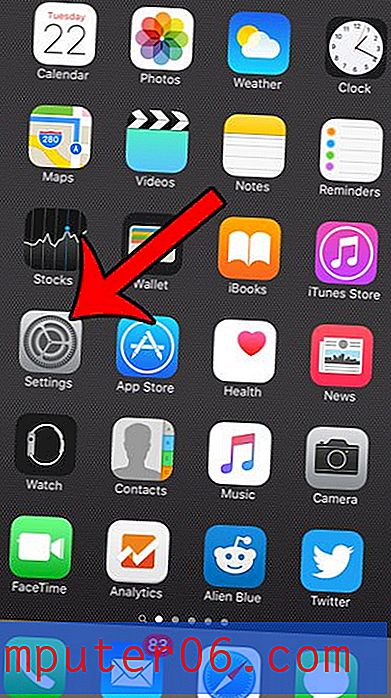
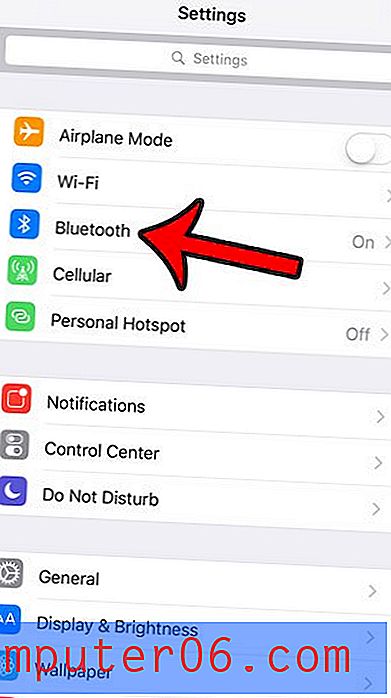
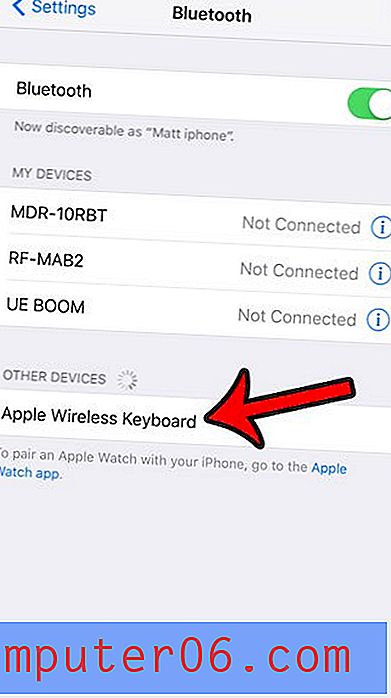
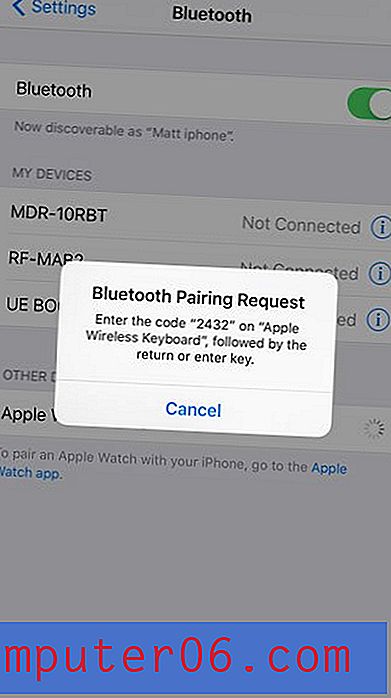
Tastaturet skal nå være sammenkoblet med iPhone, og du kan bruke det til å skrive.
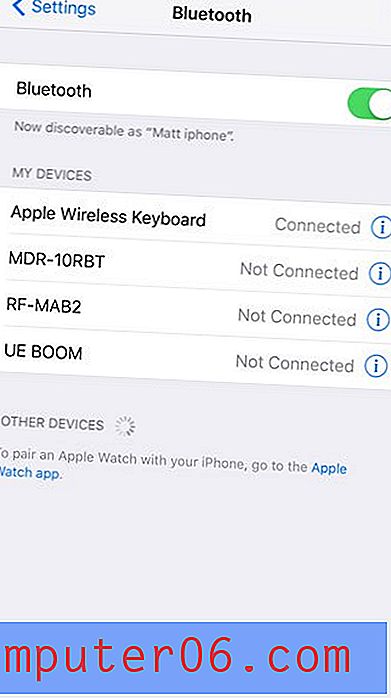
Vil du også koble et par Bluetooth-hodetelefoner til iPhone-en mens du skriver? Denne artikkelen vil gi deg informasjon om sammenkobling av flere Bluetooth-enheter med iPhone.



